Seberapa sering Anda lupa kata sandi login Windows Anda? Jika itu terjadi terlalu sering, mungkin Anda harus membuat disk pengaturan ulang kata sandi.
Dalam posting ini, Anda akan belajar cara membuat disk pengaturan ulang kata sandi sehingga Anda tidak akan pernah lagi terkunci dari sistem Anda .
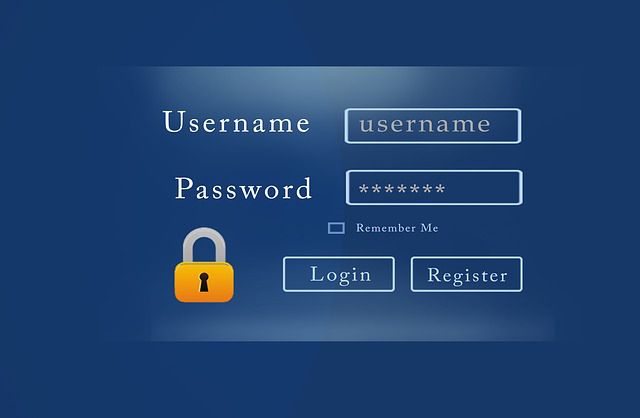
Yang Akan Anda Lakukan Perlu
Disk pengaturan ulang kata sandi disimpan pada USB flash drive. Anda juga akan memerlukan kata sandi untuk komputer yang ingin Anda akses. Cukup banyak yang Anda butuhkan.
Anda tidak dapat membuat disk pengaturan ulang kata sandi jika Anda tidak tahu kata sandi saat ini. Anda juga tidak akan dapat menyimpan program di CD atau DVD. Ini tidak akan berfungsi pada hard drive eksternal.
Cara Membuat Disk Reset Kata Sandi
Windows memiliki aplikasi bawaan yang disebut Wisaya Kata Sandi Yang Terjadi. Alat pemulihan kata sandi Windows ini adalah yang akan Anda gunakan untuk membuat disk pengaturan ulang kata sandi Anda.
Gunakan Telusuriuntuk mencari, lalu buka, Panel Kontrol.
In_content_1 all: [300x250] / dfp: [640x360]->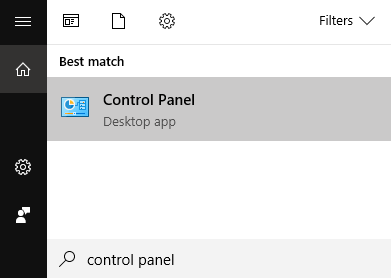
Setelah terbuka, buka Akun Pengguna.
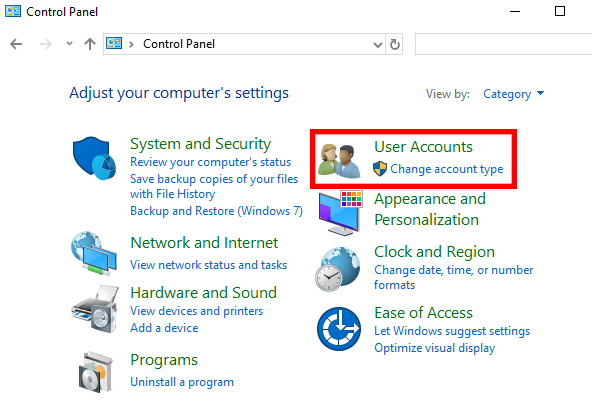
Pada layar berikutnya, klik Akun Pengguna.

Anda akan diperlihatkan sejumlah opsi untuk mengamankan akun Windows Anda. Ini termasuk kemampuan untuk membuat disk pengaturan ulang kata sandi yang terletak di panel sebelah kiri.
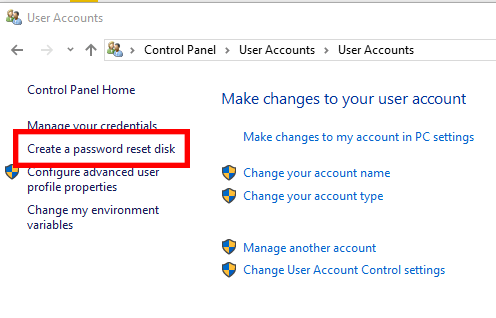
Anda harus memasukkan drive USB Anda pada saat ini untuk melanjutkan.
Mengklik Buat Disk Pengaturan Ulang Kata Sandiakan buka Wisaya Kata Sandi Terlupakan.
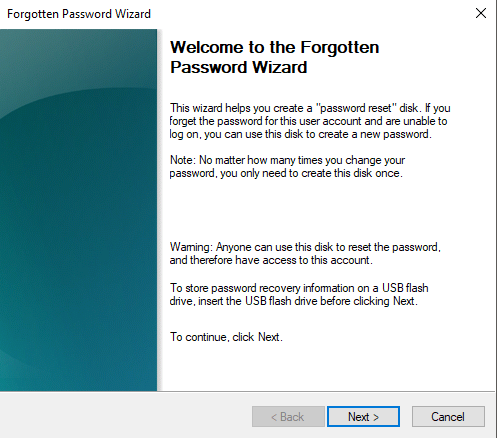
Wizard akan memandu Anda melalui proses. Untuk memulai, klik Selanjutnya.
Anda akan diminta untuk memilih drive tempat Anda ingin menyimpan disk reset. Jika Anda hanya memiliki satu flash drive yang dimasukkan, maka akan dipilih secara default.
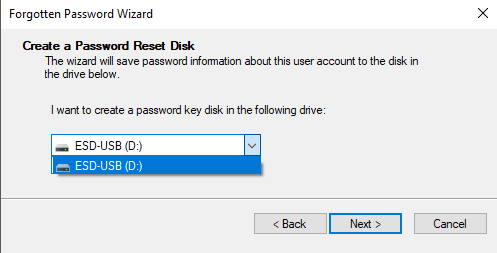
Klik Selanjutnyauntuk melanjutkan. Pada halaman berikutnya, Anda akan diminta untuk memberikan kata sandi Windows Anda saat ini.
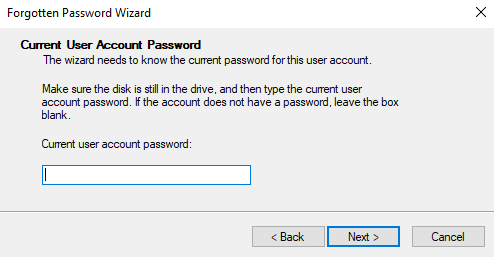
Alat akan melanjutkan untuk membuat disk reset.
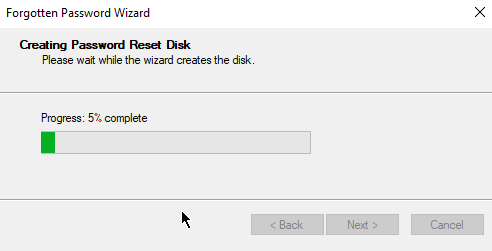
Setelah bilah kemajuan mencapai 100%, klik Selanjutnya.
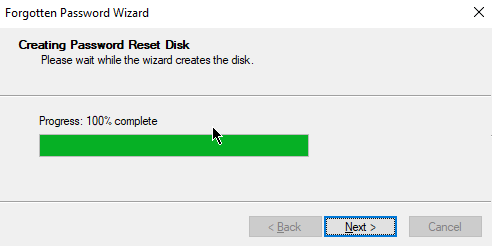
Pada halaman berikutnya, klik Selesai.
Pada titik ini, Anda dapat memeriksa flash drive. Jika prosesnya berhasil, sekarang ia harus menyimpan file yang disebut USERKEY.PSW.
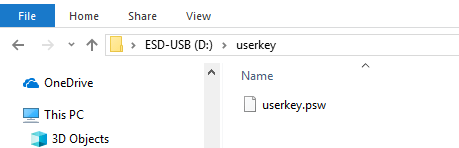
Lepaskan flash drive USB Anda dari komputer Anda. Kami menyarankan Anda untuk memberi label dan menyimpannya di lokasi yang aman.
Sekarang siapa pun dapat mengakses komputer Anda jika mereka membawa USB - meskipun Anda mengganti kata sandi. Itulah mengapa penting untuk menyembunyikan disk penyetelan kata sandi Anda dengan benar.
Satu Reset Disk Per Akun
Disk reset yang Anda buat hanya akan berfungsi untuk satu akun. Jika Anda memiliki pengguna lain di komputer Anda, Anda tidak akan dapat mengakses akun mereka.
Jika Anda ingin akses ke semua pengguna, Anda harus mengulang seluruh proses, kali ini saat masuk ke akun mereka. Jika Anda tidak memiliki kata sandi, Anda tidak akan dapat membuat disk setel ulang kata sandi untuknya.
Cara Menggunakan Disk Reset Kata Sandi
Lain kali Anda dikunci dari PC Anda, colokkan stik USB Anda dan klik Reset Kata Sandi.
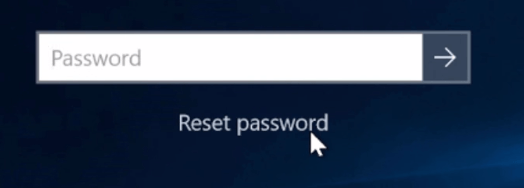
Anda akan ditunjukkan menu drop-down dengan drive USB Anda sebagai opsi. Pilih disk dan klik Selanjutnya.

Anda akan diminta untuk mengetik kata sandi baru dan petunjuk kata sandi. Setelah selesai, klik Selesai.
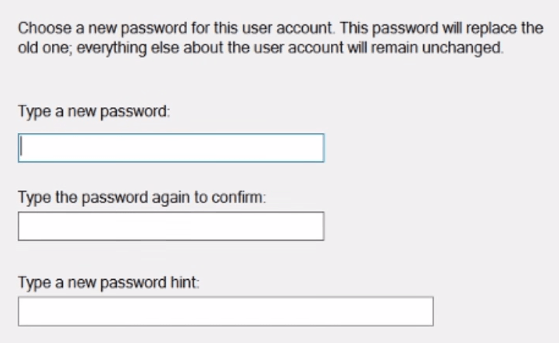
Sekarang Anda seharusnya dapat masuk ke Windows dengan kata sandi baru Anda.